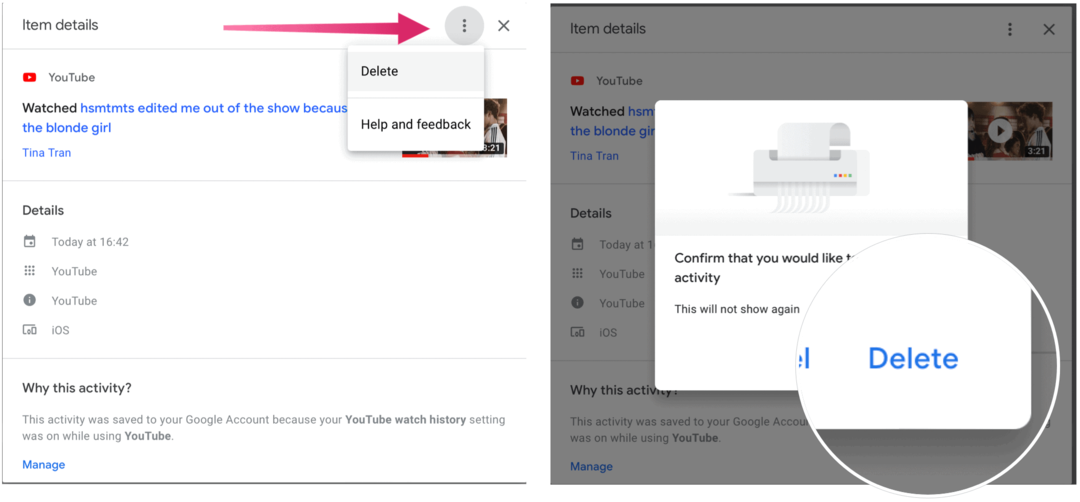Τελευταία ενημέρωση στις

Εάν δώσετε το iPhone σας στο παιδί σας, ίσως θέλετε να διαχειριστείτε τους ιστότοπους που επισκέπτεται. Δείτε λοιπόν πώς μπορείτε να αποκλείσετε και να ξεμπλοκάρετε ιστότοπους στο iPhone.
Εάν είστε γονέας και επιτρέπετε στο παιδί σας να έχει iPhone, ίσως να μην θέλετε να επιτρέψετε την πρόσβαση σε συγκεκριμένο ιστότοπο ή ομάδα ιστότοπων. Σε μια τέτοια περίπτωση ή κάτι παρόμοιο, μπορείτε να αποκλείσετε και να ξεμπλοκάρετε ιστότοπους στο iPhone σας.
Μπορεί να είναι ένας ιστότοπος με θέμα τους ενήλικες ή κάτι άλλο που θέλετε να αποκλείσετε για άλλους λόγους. Η δυνατότητα αποκλεισμού και ξεμπλοκαρίσματος τοποθεσιών στο iPhone σας είναι απλή και χρειάζονται μόνο μερικά πατήματα.
Στο παράδειγμά μας, χρησιμοποιούμε ένα iPhone με iOS 16.1 και χρησιμοποιούμε τη λειτουργία Screen Time.
Πώς να αποκλείσετε και να ξεμπλοκάρετε ιστότοπους στο iPhone
Χρόνος οθόνης σε ένα iPhone σάς επιτρέπει να αποκλείετε συγκεκριμένους ιστότοπους στους οποίους δεν θέλετε να έχει πρόσβαση κάποιος όταν του δίνετε το τηλέφωνό σας. Μετά τον αποκλεισμό ενός ιστότοπου, ο χρήστης θα λάβει μια ειδοποίηση που θα δηλώνει ότι δεν είναι διαθέσιμος.
Για να αποκλείσετε έναν ιστότοπο στο iPhone σας χρησιμοποιώντας το Screen Time:
- Ανοιξε Ρυθμίσεις και πατήστε το Χρόνος οθόνης επιλογή.
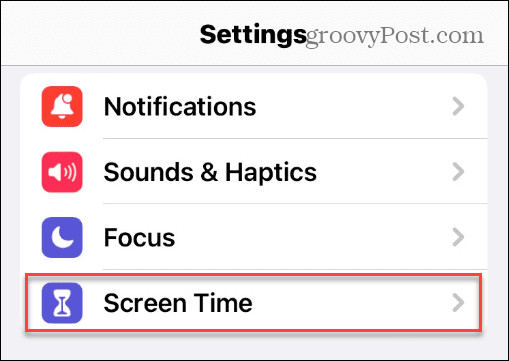
- Πατήστε το Ενεργοποιήστε το Screen Time κουμπί.
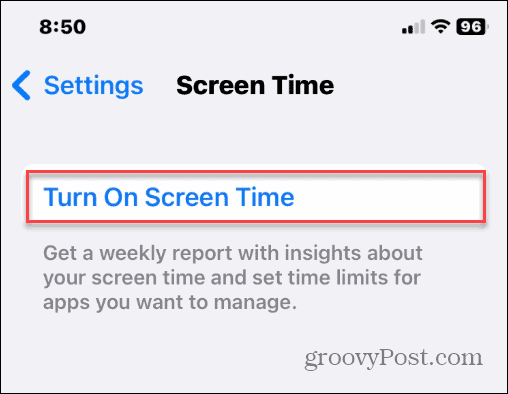
- Πατήστε το Ενεργοποιήστε το Screen Time κουμπί όταν εμφανιστεί η ειδοποίηση.
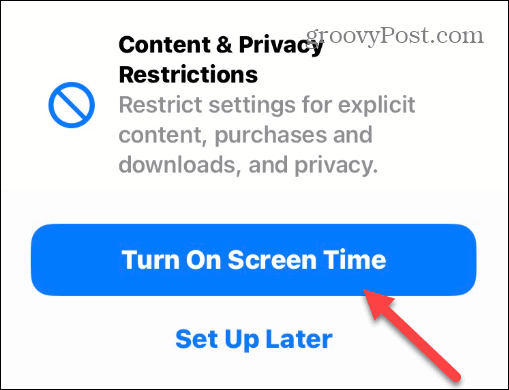
- Επιλέξτε το Αυτό είναι το iPhone μου κουμπί.
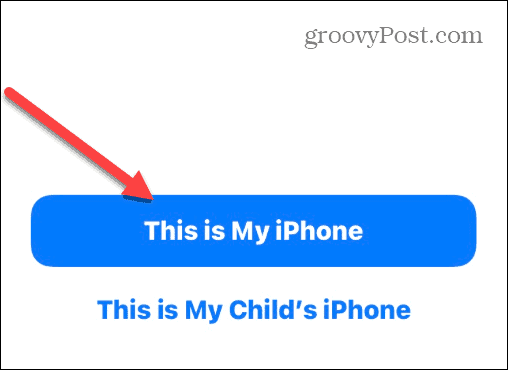
- Επίλεξε το Περιορισμοί περιεχομένου και απορρήτου επιλογή.
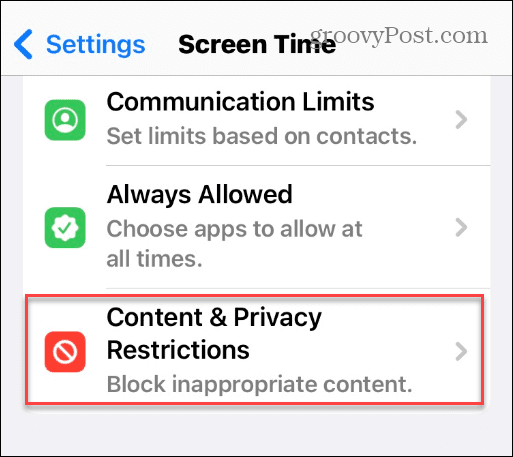
- Εναλλαγή του Περιορισμοί περιεχομένου και απορρήτου μεταβείτε στο Επί θέση.
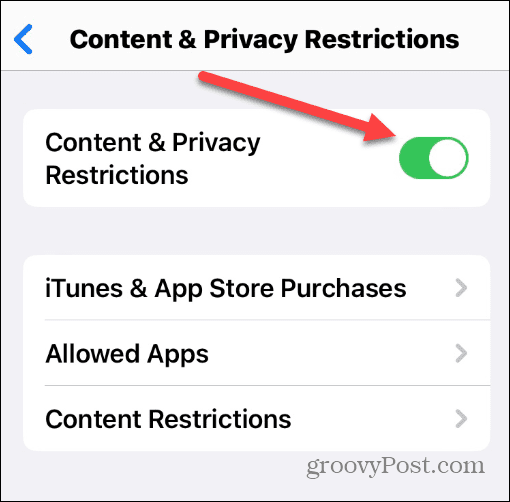
- Πατήστε το Περιορισμός περιεχομένου επιλογή από το μενού.
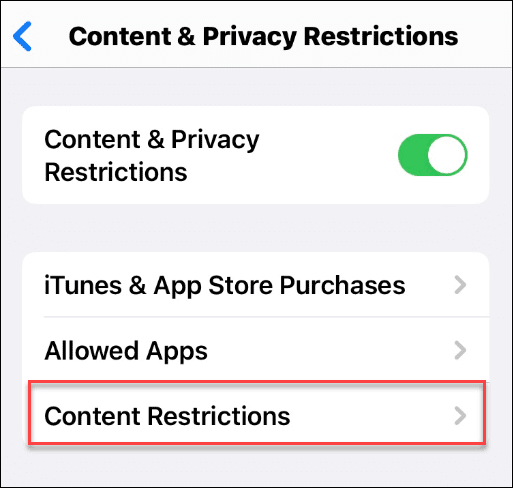
- Πληκτρολογήστε το δικό σας Κωδικός πρόσβασης χρόνου οθόνης.
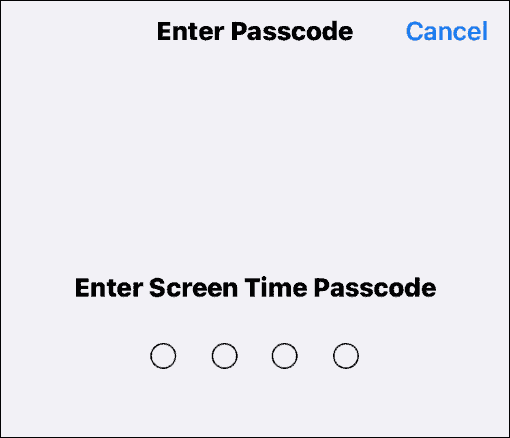
- Σύρετε προς τα κάτω στο Περιεχόμενο ιστοσελίδων ενότητα και πατήστε το Περιεχόμενο ιστοσελίδων κουμπί. Από προεπιλογή, αυτό θα έπρεπε να λέει Απεριόριστος.
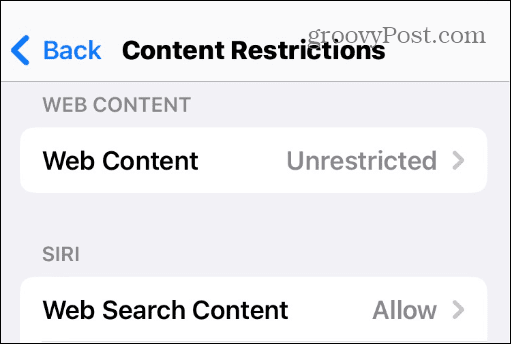
- Πληκτρολογήστε το δικό σας Κωδικός πρόσβασης χρόνου οθόνης να συνεχίσει.
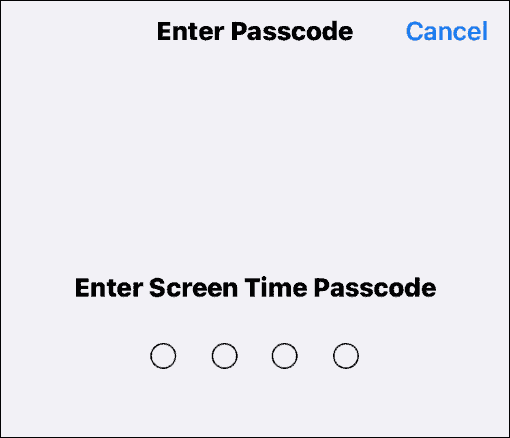
- Τώρα, επιλέξτε το Περιορίστε τους ιστότοπους για ενήλικες επιλογή, που σας επιτρέπει να αποκλείσετε έναν ιστότοπο ή να επιτρέψετε σε κάποιους να περάσουν.
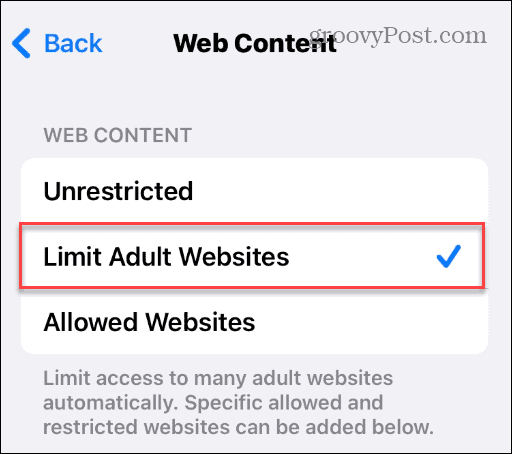
- Ενώ αυτή η επιλογή περιορίζει το περιεχόμενο για ενηλίκους που εμφανίζεται σε προγράμματα περιήγησης που είναι εγκατεστημένα στο iPhone σας, ίσως θέλετε να αποκλείσετε συγκεκριμένους ιστότοπους ή να επιτρέψετε τη διέλευση ορισμένων. Σύμφωνα με το Ποτέ να μην επιτρέπεται ενότητα, αγγίξτε Προσθήκη ιστότοπου.
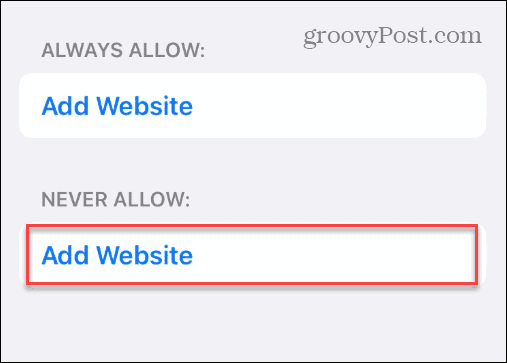
- Πληκτρολογήστε το URL του ιστότοπου που πρέπει να αποκλείσετε και να πατήσετε Εγινε στο πληκτρολόγιο.
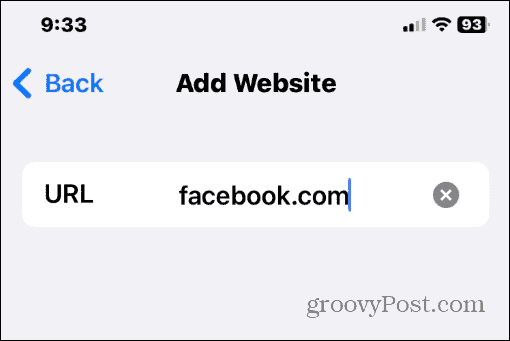
Διαμόρφωση της λίστας αποκλεισμού του χρόνου οθόνης σας
Εάν θέλετε να προσθέσετε περισσότερους ιστότοπους στη λίστα αποκλεισμού, μεταβείτε στο ίδιο σημείο και προσθέστε τους. Εάν θέλετε να επιτρέψετε έναν ιστότοπο αργότερα, μπορείτε να μεταβείτε και να τον διαγράψετε από το Ποτέ να μην επιτρέπεται λίστα.
Για παράδειγμα, στο παρακάτω στιγμιότυπο οθόνης, αποκλείουμε μόνιμα το Facebook και το Twitter και επιτρέπουμε πάντα τη διέλευση του PBS Kids.
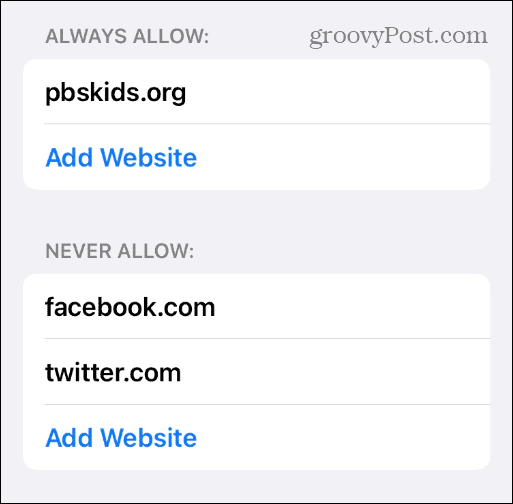
Επίσης, εάν θέλετε πάντα να επιτρέπεται η διέλευση ενός ιστότοπου, επιλέξτε την Προσθήκη ιστότοπου κάτω από το Να επιτρέπεις πάντα ενότητα και συνδέστε τη διεύθυνση URL.
Όταν το άτομο προσπαθεί να μεταβεί στον ιστότοπο που αποκλείετε, η σελίδα δεν θα ξεκινήσει. Αντίθετα, θα εμφανιστεί μια σελίδα εκκίνησης που λέει στο άτομο ότι η σελίδα είναι περιορισμένη.
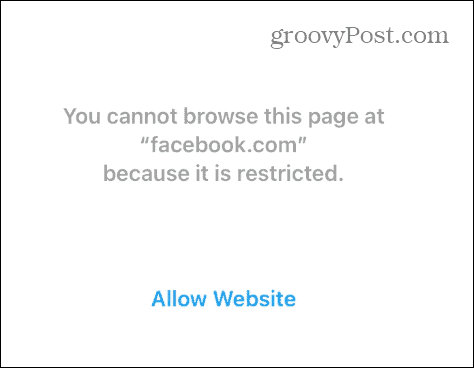
Είναι επίσης σημαντικό να σημειωθεί ότι το Safari (και άλλα προγράμματα περιήγησης) θα εμφανίσει επίσης ένα Να επιτρέπεται ο ιστότοπος Σύνδεσμος; Ωστόσο, εάν αγγίξουν αυτόν τον σύνδεσμο, θα εμφανιστεί μια οθόνη που απαιτεί την εισαγωγή σας Κωδικός πρόσβασης χρόνου οθόνης. Επομένως, θα θέλετε να βεβαιωθείτε ότι ο κωδικός είναι ιδιωτικός και δεν είναι εύκολο να μαντέψει κανείς.
Το παιδί σας ή άλλα άτομα θα χρειαστεί να σας δώσουν το τηλέφωνο, ώστε να αποφασίσετε να ξεμπλοκάρετε τον ιστότοπο ή να τον διατηρήσετε περιορισμένο.
Χρήση της λειτουργίας Screen Time
Εκτός από τον αποκλεισμό ιστότοπων στο iPhone, μπορείτε επίσης να αποκλείσετε την πρόσβαση σε συγκεκριμένα παιχνίδια και εφαρμογές, αγορές από το κατάστημα, ρητή γλώσσα και πολλά άλλα με τη λειτουργία Screen Time.
Επίσης, είναι σημαντικό να σημειωθεί ότι αφού εισαγάγετε έναν ιστότοπο για αποκλεισμό χρησιμοποιώντας το Screen Time, καταλήγει να αποκλειστεί σε όλα τα προγράμματα περιήγησης που είναι εγκατεστημένα στο iPhone σας. Έτσι, ένας χρήστης δεν μπορεί να παρακάμψει έναν αποκλεισμένο ιστότοπο χρησιμοποιώντας ένα διαφορετικό πρόγραμμα περιήγησης όπως Google Chrome ή Firefox, για παράδειγμα. Ο μόνος τρόπος για να επιτρέψετε τη διέλευση ενός αποκλεισμένου ιστότοπου είναι χρησιμοποιώντας τον κωδικό πρόσβασής σας για να τον επιτρέψετε προσωρινά ή να διαγράψετε τη διεύθυνση URL από την ενότητα αποκλεισμένου περιεχομένου του Screen Time.
Οι ιστότοποι δεν είναι το μόνο πράγμα που μπορείτε να αποκλείσετε στο iPhone σας. Για παράδειγμα, μπορείτε αποκλεισμός άγνωστων καλούντων για να γλιτώσετε από ανεπιθύμητα μηνύματα και άλλες ανεπιθύμητες κλήσεις. Επιπλέον, μπορεί να θέλετε μπλοκάρετε μια επαφή στο iPhone σας αν δεν θέλετε να ακούσετε από κάποιον.
Εάν τελικά λάβετε ανεπιθύμητες κλήσεις, ίσως θέλετε να μάθετε πώς να ηχογραφήσετε κλήσεις σε ένα iPhone για πιθανές αποδείξεις εάν χρειαστεί.
Πώς να βρείτε το κλειδί προϊόντος των Windows 11
Εάν πρέπει να μεταφέρετε τον αριθμό-κλειδί προϊόντος των Windows 11 ή απλά το χρειάζεστε για να κάνετε μια καθαρή εγκατάσταση του λειτουργικού συστήματος,...
Πώς να εκκαθαρίσετε την προσωρινή μνήμη, τα cookies και το ιστορικό περιήγησης του Google Chrome
Το Chrome κάνει εξαιρετική δουλειά στην αποθήκευση του ιστορικού περιήγησής σας, της προσωρινής μνήμης και των cookie για τη βελτιστοποίηση της απόδοσης του προγράμματος περιήγησής σας στο διαδίκτυο. Δικό της πώς να...